Cách tạo ID Apple mới nhất trên điện thoại, máy tính
Cách tạo ID Apple mới nhất trên điện thoại, máy tính
Cách tạo ID Apple là bước đầu tiên để bạn có thể khám phá trọn vẹn hệ sinh thái Apple. Bài viết này sẽ hướng dẫn chi tiết cách tạo ID Apple mới, cách tạo tài khoản ID Apple bằng Gmail, trên iPhone, iPad hoặc máy tính. Cùng Điện Thoại Vui tìm hiểu về cách làm chi tiết ngay sau đây nhé!
Cách tạo ID Apple mới trên iPhone
Muốn tải ứng dụng trên iPhone? Bạn cần biết cách tạo ID Apple. Nếu chưa có, đừng lo. Việc tạo ID Apple mới trên iPhone rất đơn giản. Chỉ với vài thao tác, bạn đã có thể bắt đầu trải nghiệm toàn bộ tiện ích của Apple.
Cách tạo ID Apple mới trên iPhone bằng “Cài đặt”
Dưới đây là cách đơn giản giúp bạn dễ dàng tạo ID Apple trực tiếp trên iPhone:
Bước 1: Mở ứng dụng Cài đặt rồi chọn Đăng nhập vào iPhone. Sau đó nhấn vào dòng Bạn đã quên mật khẩu/không có ID Apple? ở phần đăng nhập.
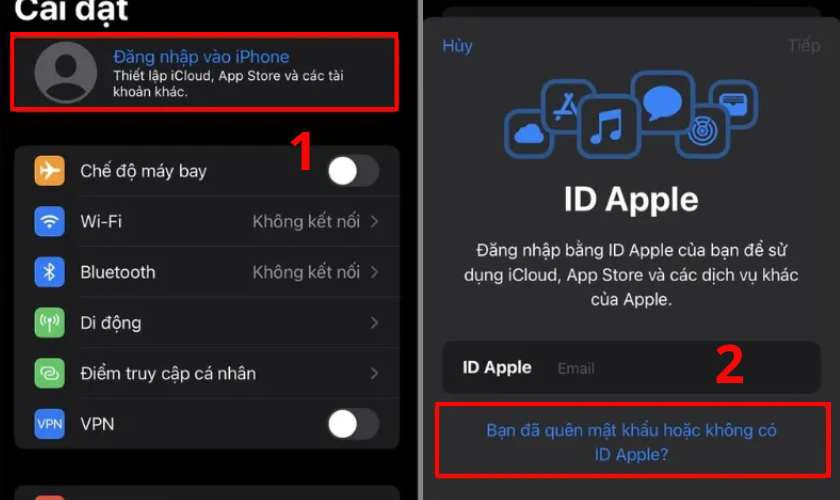
Bước 2: Chọn Tạo ID Apple miễn phí, sau đó điền ngày sinh và họ tên rồi bấm Tiếp theo.
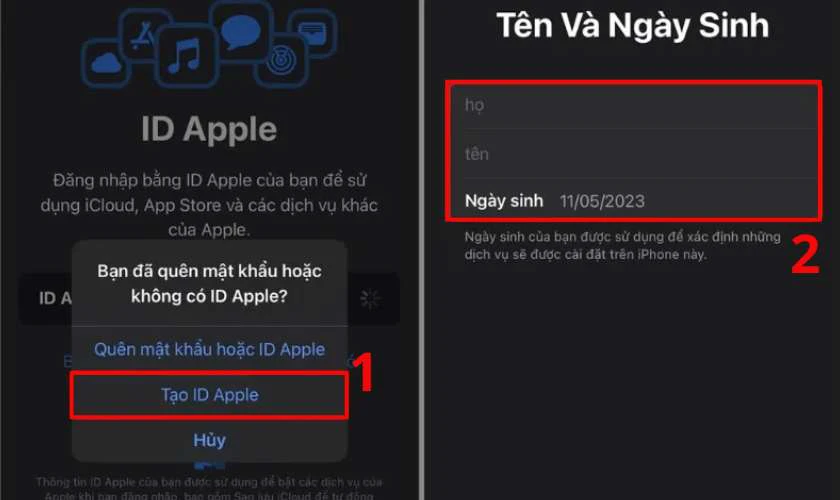
Bước 3: Lựa chọn sử dụng email cá nhân hiện tại hoặc tạo một địa chỉ email iCloud mới theo nhu cầu.
Bước 4: Làm theo các bước hướng dẫn để xác minh email. Tạo mật khẩu an toàn, chọn vùng quốc gia và thiết lập xác minh hai yếu tố.

Vậy là bạn đã hoàn tất quá trình đăng ký ID Apple trên iPhone!
Xem thêm: Cách chuyển văn bản thành giọng nói tiếng Việt, tiếng Anh
Cách tạo ID Apple mới trên iPhone bằng App Store
Nếu bạn muốn đăng ký tài khoản ID Apple trực tiếp trên App Store. Hãy thực hiện cách tạo ID Apple để tải ứng dụng trên iPhone theo các bước đơn giản sau:
Bước 1: Mở App Store và chọn nút Đăng nhập.
Bước 2: Nhấn vào Tạo ID Apple mới. Nếu không thấy tùy chọn này, bạn cần đăng xuất khỏi iCloud trước khi quay lại bước này.
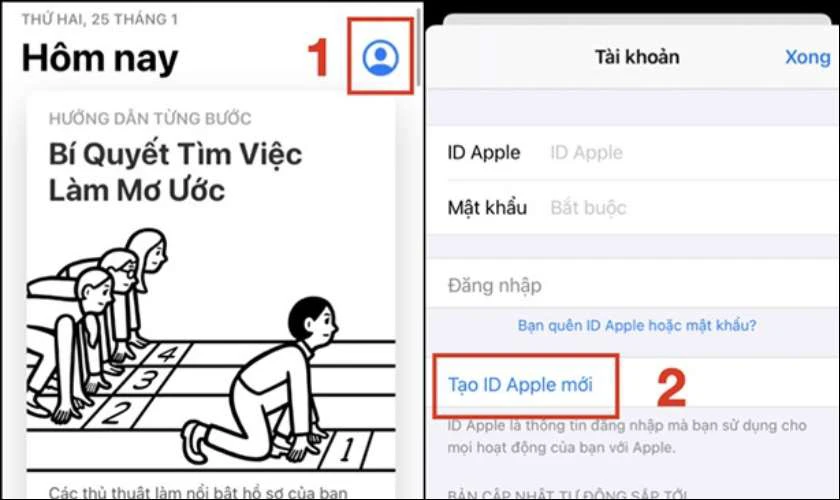
Bước 3: Nhập địa chỉ email, thiết lập mật khẩu mạnh và chọn quốc gia hoặc vùng lãnh thổ phù hợp.
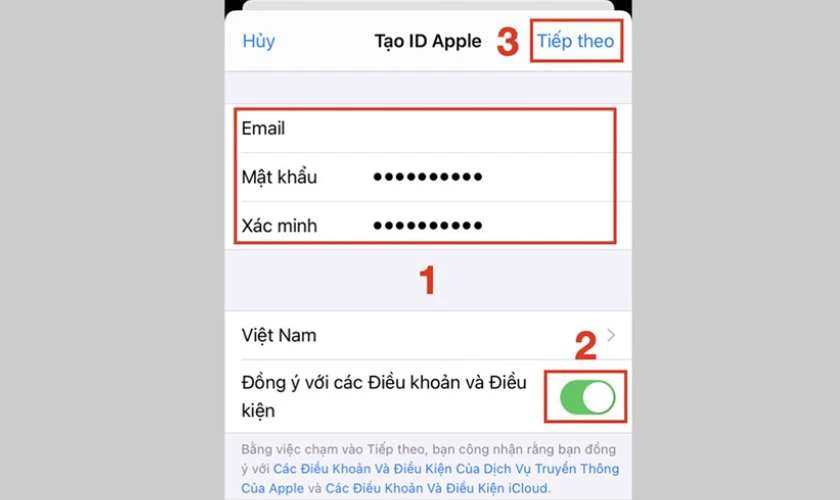
Bước 4: Hãy điền đầy đủ các thông tin cá nhân của bạn, sau đó nhấn Tiếp theo. Tiếp tục chọn hình thức thanh toán cho các giao dịch mua ứng dụng hoặc dịch vụ về sau. Nếu chưa có nhu cầu, bạn có thể chọn mục Không. Cuối cùng, nhập thông tin vào phần Địa chỉ thanh toán rồi bấm Tiếp theo để chuyển sang bước tiếp theo.
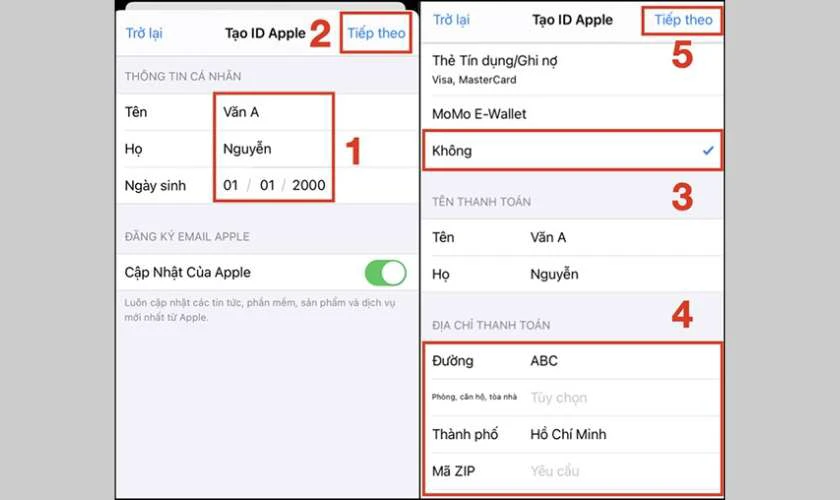
Bước 5: Xác minh số điện thoại, giúp tăng tính bảo mật và hỗ trợ khôi phục tài khoản khi cần thiết. Mở email để tìm thư xác minh từ Apple và hoàn tất bước xác minh.
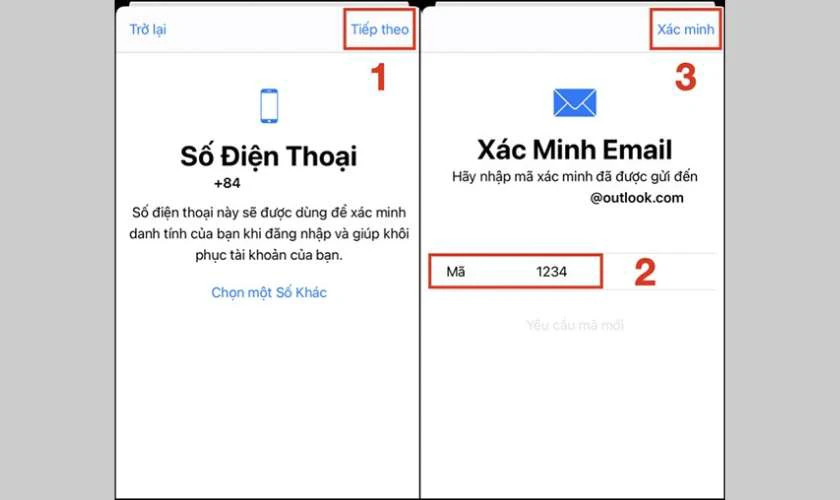
Sau khi hoàn tất, bạn có thể sử dụng ID Apple để truy cập các dịch vụ như App Store, iCloud, iTunes Store và nhiều tiện ích khác của Apple.
Cách tạo ID Apple trên iPad bằng web appleid.apple.com
Ngoài các cách phổ biến, bạn cũng có thể tạo ID Apple trên iPad bằng các bước sau:
Bước 1: Truy cập vào trang web chính thức tại https://appleid.apple.com.
Bước 2: Nhập đầy đủ các thông tin cá nhân như họ tên, quốc gia, ngày sinh, địa chỉ email, mật khẩu và các thông tin cần thiết khác. Tại mục Xác minh bằng (Verify with), bạn có thể chọn giữa hai phương thức nhận mã xác minh:
- Text message nếu muốn nhận mã qua tin nhắn.
- Phone call nếu bạn muốn hệ thống gọi điện thoại thông báo mã bằng tiếng Anh.
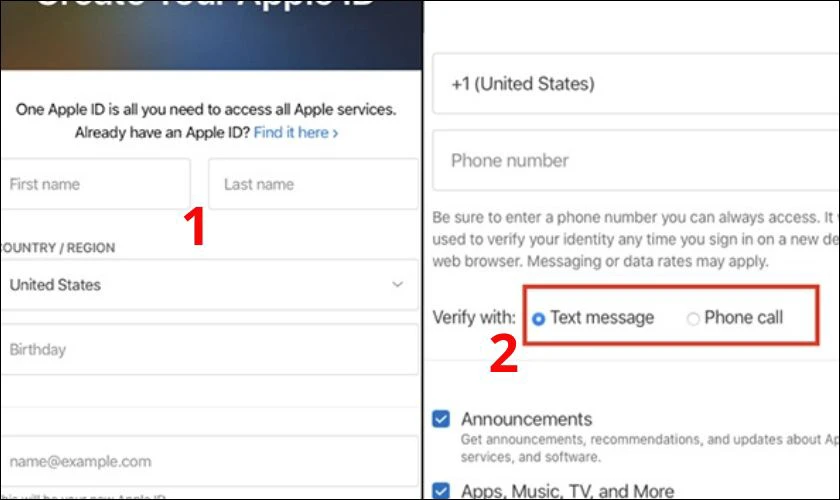
Bước 3: Nhập chuỗi ký tự xác thực hiển thị, sau đó chọn Continue để tiếp tục. Hệ thống sẽ gửi mã xác minh đến số điện thoại bạn đã đăng ký – nhập mã này để hoàn tất.
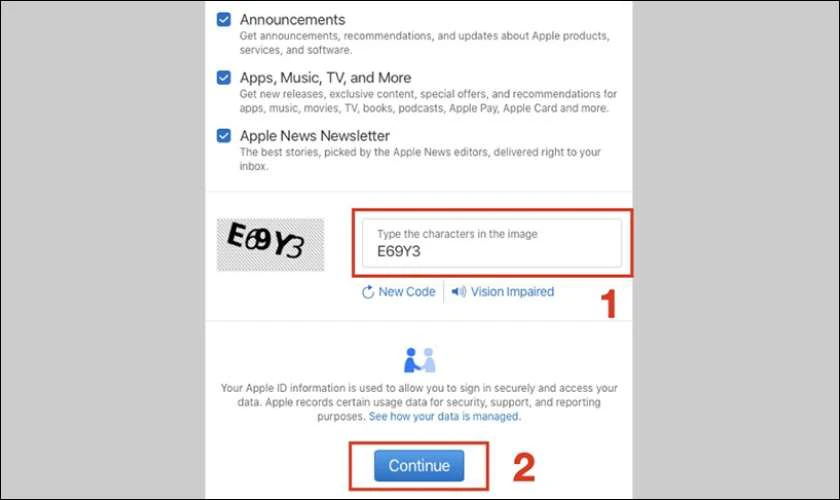
Chỉ với vài thao tác đơn giản, bạn đã sở hữu cho mình một tài khoản ID Apple. Hãy lưu lại thông tin đăng nhập cẩn thận để tránh rắc rối về sau.
Cách tạo ID Apple trên máy tính MacBook
Bạn hoàn toàn có thể tạo ID Apple ngay trên MacBook một cách dễ dàng mà không cần đến iPhone hay iPad. Chỉ với vài thao tác đơn giản, bạn đã có thể sở hữu tài khoản Apple để bắt đầu sử dụng các dịch vụ. Cách tạo ID Apple trên máy tính như sau:
Bước 1: Click vào biểu tượng Apple ở góc trên bên trái màn hình MacBook. Sau đó chọn Tùy chọn hệ thống (System Preferences).
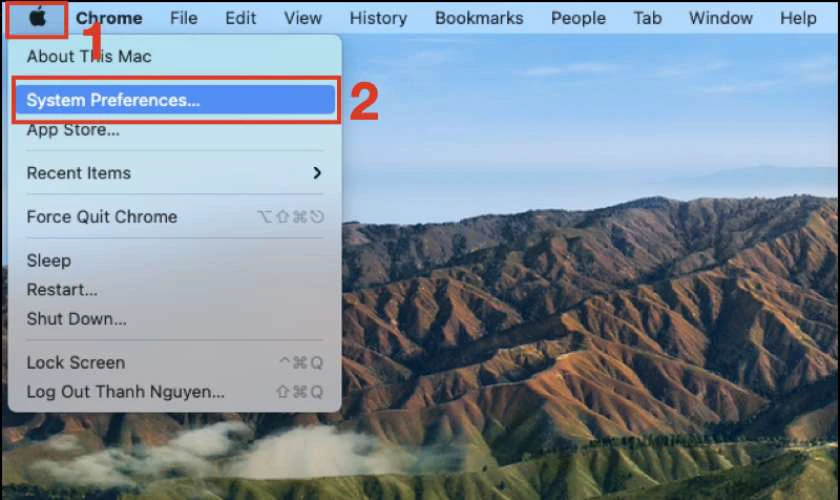
Bước 2: Nhấn vào Đăng nhập (Sign In) và chọn Tạo ID Apple (Create Apple ID).
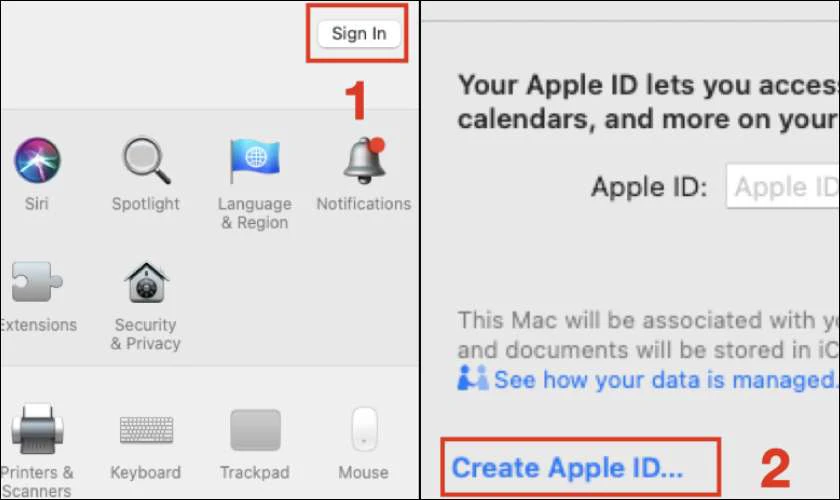
Bước 3: Nhập ngày tháng năm sinh, rồi bấm Tiếp theo (Next). Tiếp tục điền đầy đủ thông tin cá nhân và số điện thoại theo hướng dẫn.
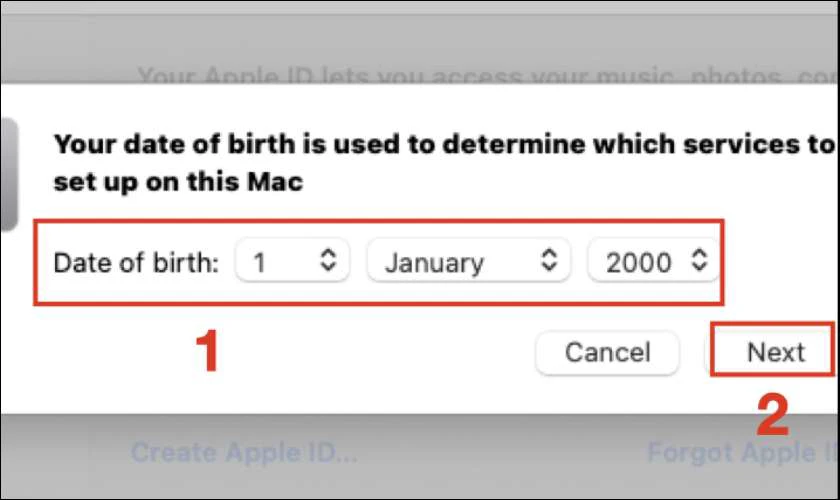
Bước 4: Nhập mã xác minh được gửi đến số điện thoại bạn vừa cung cấp.
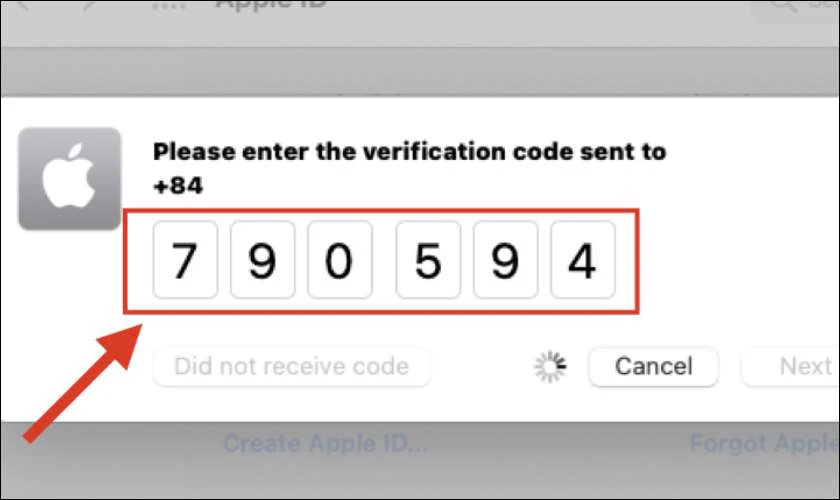
Bước 5: Đánh dấu chọn vào ô đồng ý điều khoản (I have read and agree...), rồi nhấn Đồng ý (Agree) để hoàn tất.
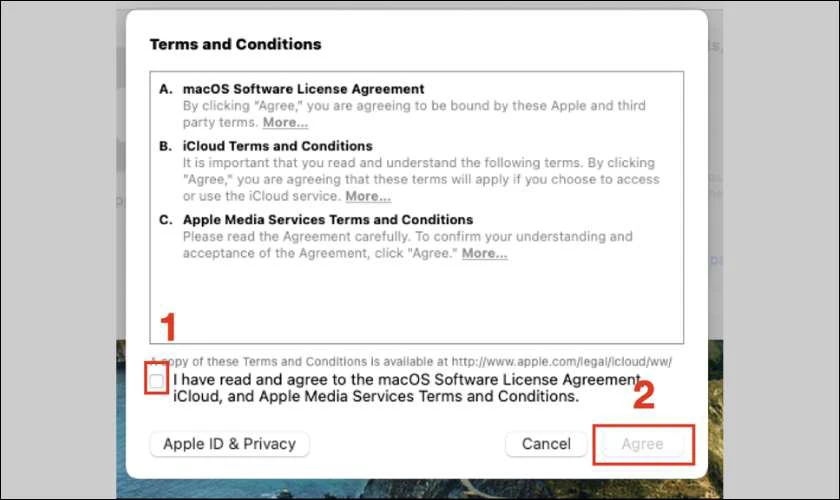
Vậy là bạn đã hoàn tất quá trình tạo ID Apple trên MacBook. Giờ đây, bạn có thể thoải mái khám phá và đồng bộ mọi tiện ích trong hệ sinh thái Apple chỉ với một tài khoản duy nhất.
Tại sao phải biết cách tạo ID Apple mới?
Việc biết cách tạo ID Apple là điều cần thiết nếu bạn muốn sử dụng đầy đủ các tính năng trên iPhone, iPad hay MacBook. ID Apple không chỉ giúp bạn tải ứng dụng mà còn liên kết với iCloud, FaceTime, iMessage và nhiều dịch vụ quan trọng khác trong hệ sinh thái Apple.
Đồng bộ dữ liệu giữa các thiết bị Apple
Việc sở hữu ID Apple giúp bạn đồng bộ mọi dữ liệu cá nhân. Bao gồm ảnh, video, danh bạ, ghi chú và lịch sử duyệt web giữa iPhone, iPad và MacBook. Khi đăng nhập cùng một tài khoản trên nhiều thiết bị, mọi thay đổi đều được cập nhật tự động. Điều này sẽ giúp bạn làm việc và giải trí liên tục mà không bị gián đoạn.
Định vị và tìm thiết bị bị mất
Nhờ ID Apple, bạn có thể sử dụng tính năng Tìm (Find My iPhone) để xác định vị trí thiết bị nếu chẳng may bị thất lạc. Chỉ cần truy cập tài khoản của mình, bạn sẽ dễ dàng định vị, khóa từ xa hoặc xóa dữ liệu để đảm bảo an toàn thông tin.
Mua sắm trên App Store và Apple Store
Tài khoản Apple ID cho phép bạn truy cập và mua ứng dụng, game, nhạc, phim cũng như các sản phẩm khác trên App Store và Apple Store. Ngoài ra, bạn còn có thể lưu phương thức thanh toán, kiểm soát hóa đơn và quản lý các gói dịch vụ dễ dàng.
Truy cập và sử dụng các dịch vụ của Apple
ID Apple là điều kiện bắt buộc để bạn sử dụng đầy đủ các dịch vụ cao cấp của Apple. Từ những tính năng liên lạc như FaceTime đến các dịch vụ lưu trữ và giải trí như iCloud, Apple Music. Tất cả đều yêu cầu bạn đăng nhập bằng ID Apple.
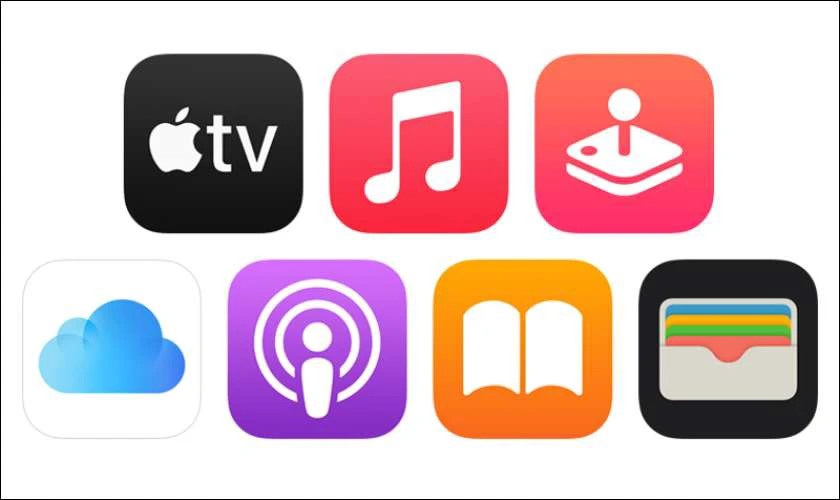
Với một tài khoản duy nhất, bạn có thể đăng nhập đồng thời trên nhiều thiết bị. Đồng thời, truy cập nội dung yêu thích, chia sẻ với gia đình và đồng bộ mọi trải nghiệm. Đây là cách Apple kết nối toàn bộ sản phẩm và dịch vụ lại với nhau trong một hệ sinh thái thống nhất.
Kích hoạt và bảo mật thiết bị
ID Apple đóng vai trò như một lớp bảo vệ thiết bị của bạn. Khi kích hoạt iPhone hoặc iPad mới, bạn cần đăng nhập bằng ID Apple để xác minh quyền sở hữu. Điều này giúp ngăn chặn tình trạng thiết bị bị đánh cắp và đảm bảo an toàn cho dữ liệu cá nhân.
Lưu ý khi tạo tài khoản ID Apple mới
Để quá trình thực hiện cách tạo ID Apple diễn ra thuận lợi và tránh những sự cố không mong muốn. Bạn nên lưu ý một số điểm quan trọng dưới đây:
- Sử dụng địa chỉ email hợp lệ và dễ nhớ: Hãy đảm bảo rằng bạn nhập đúng địa chỉ email cá nhân còn hoạt động. Nên chọn email bạn thường dùng để dễ quản lý và khôi phục tài khoản khi cần.
- Tạo mật khẩu mạnh, bảo mật cao: Mật khẩu phải chứa ít nhất 8 ký tự, bao gồm chữ hoa, chữ thường, số và ký tự đặc biệt. Tránh dùng thông tin dễ đoán như ngày sinh, tên riêng hay số điện thoại.
- Chọn quốc gia và phương thức thanh toán phù hợp: Việc chọn đúng quốc gia/vùng lãnh thổ sẽ giúp bạn truy cập App Store với nội dung phù hợp. Nếu bạn chưa có nhu cầu thanh toán, có thể chọn “Không có” trong phần phương thức thanh toán.
- Xác thực hai yếu tố (2FA): Sau khi tạo ID Apple, bạn nên kích hoạt tính năng xác thực hai yếu tố.
- Không chia sẻ ID Apple với người khác: Bởi vì việc dùng chung ID Apple có thể gây ra xung đột dữ liệu, rò rỉ thông tin cá nhân và mất quyền kiểm soát tài khoản.
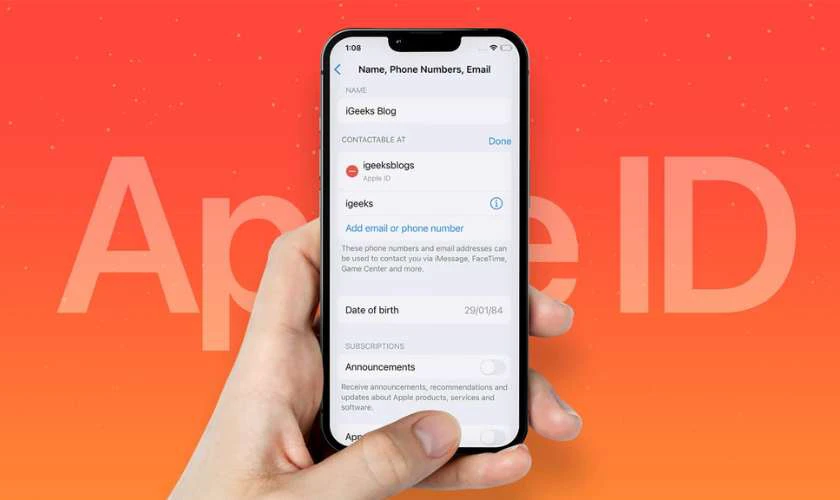
Hy vọng những thông tin trên sẽ giúp bạn tạo ID Apple một cách dễ dàng và an toàn hơn. Đừng quên tuân thủ các lưu ý quan trọng để bảo vệ dữ liệu cá nhân cũng như tối ưu trải nghiệm sử dụng các thiết bị Apple.
Lỗi không tạo được tài khoản ID Apple mới do đâu?
Nếu bạn gặp phải vấn đề khi không thể tạo tài khoản ID Apple mới, có thể do một số nguyên nhân. Cùng tìm hiểu chi tiết hơn ngay bên dưới đây nhé!
Nhập sai email hoặc mật khẩu
Một trong những nguyên nhân phổ biến khi không thể tạo tài khoản ID Apple mới là việc nhập sai địa chỉ email hoặc mật khẩu. Hãy kiểm tra kỹ lại địa chỉ email bạn đã nhập, đảm bảo rằng không có lỗi chính tả hoặc sai ký tự.
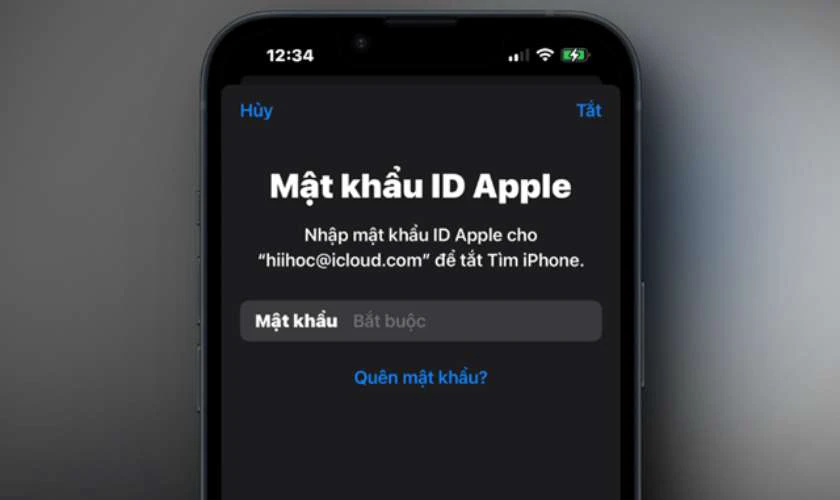
Đối với mật khẩu, nhớ rằng Apple yêu cầu mật khẩu có ít nhất 8 ký tự. Bao gồm cả chữ hoa, chữ thường, số và ký tự đặc biệt. Để tránh sai sót, bạn cũng có thể sao chép và dán email/mật khẩu từ một nơi an toàn.
Thiết bị vẫn còn đăng nhập trên hệ thống
Nếu bạn đã tạo tài khoản Apple ID trên một thiết bị nhưng không thể tạo mới tài khoản. Vậy thì có thể thiết bị của bạn vẫn còn đang đăng nhập vào hệ thống Apple. Điều này có thể gây xung đột khi tạo tài khoản mới hoặc đăng nhập nhiều tài khoản trên cùng một thiết bị.
Để khắc phục, hãy đăng xuất khỏi tài khoản Apple cũ trên thiết bị và thử lại quá trình tạo tài khoản mới.
Không có tùy chọn “None” khi thêm thẻ thanh toán
Khi tạo tài khoản ID Apple, bạn có thể gặp phải vấn đề khi không thấy tùy chọn “None” (Không có) trong mục phương thức thanh toán. Điều này thường xảy ra khi bạn phải chọn một phương thức thanh toán. Ví dụ như thẻ tín dụng hoặc PayPal, trước khi có thể tạo tài khoản.
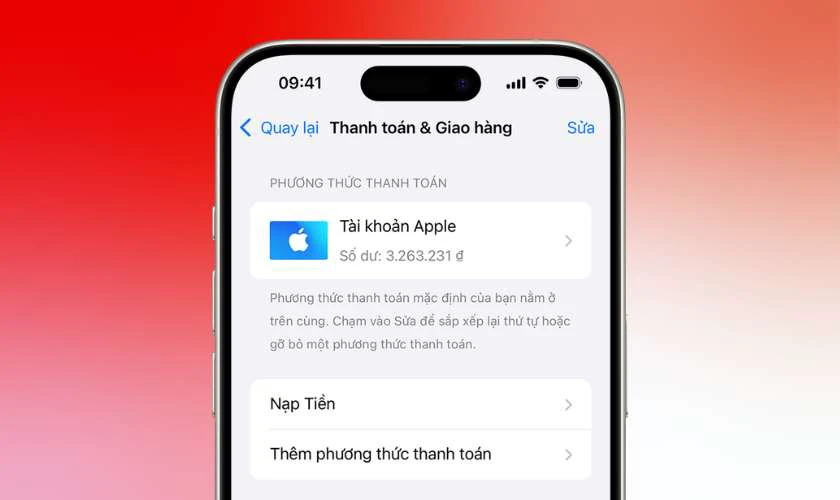
Nếu không muốn cung cấp thông tin thanh toán, bạn có thể thử tạo tài khoản trên App Store hoặc iTunes, nơi có thể có tùy chọn bỏ qua bước này. Nếu không thể, hãy thử tạo tài khoản ID Apple từ trình duyệt web hoặc thay đổi quốc gia/vùng của tài khoản.
Xem thêm: Cách xem cấu hình máy tính laptop Win 10, 7 hướng dẫn nhanh
Câu hỏi thường gặp về cách tạo tài khoản ID Apple
Nếu bạn đang tìm hiểu cách tạo tài khoản ID Apple. Chắc hẳn sẽ có một vài thắc mắc phổ biến trong quá trình thực hiện. Dưới đây là những câu hỏi thường gặp giúp bạn hiểu rõ hơn và tạo tài khoản dễ dàng hơn.
Có thể đăng nhập một tài khoản ID Apple trên nhiều thiết bị không?
Đúng vậy, bạn hoàn toàn có thể dùng chung một ID Apple cho nhiều thiết bị như iPhone, iPad, iPod touch và MacBook. Việc này giúp bạn dễ dàng đồng bộ dữ liệu, cài đặt và nội dung cá nhân trên toàn bộ hệ sinh thái thiết bị Apple mà bạn đang sử dụng.
Cách khôi phục mật khẩu ID Apple khi quên?
Để đặt lại mật khẩu ID Apple, bạn chỉ cần truy cập vào trang web https://appleid.apple.com/account/home. Tại đây, bạn nhập địa chỉ email hoặc số điện thoại đã liên kết với tài khoản. Sau đó làm theo hướng dẫn để tiến hành khôi phục và tạo mật khẩu mới.
Có thể xóa vĩnh viễn tài khoản ID Apple không?
Chắc chắn, bạn có thể thực hiện việc xóa tài khoản ID Apple của mình nếu muốn. Tuy nhiên, cần lưu ý rằng khi bạn chọn xóa tài khoản. Toàn bộ dữ liệu liên quan đến tài khoản này trên các dịch vụ của Apple cũng sẽ bị xóa vĩnh viễn.
Kết luận
Bài viết trên đã cung cấp hướng dẫn chi tiết thủ thuật laptop cách tạo ID Apple đến từ Điện Thoại Vui. Hy vọng rằng mọi người sẽ thực hiện thành công và tận hưởng trọn vẹn các dịch vụ mà Apple cung cấp. Đừng quên chia sẻ đến nhiều người cùng biết nếu thấy bài viết hữu ích nhé!
Bên cạnh đó, nếu bạn có nhu cầu cần nâng cấp hay sửa chữa laptop của mình. Hãy liên hệ ngay với chúng tôi để có thể được tư vấn và hỗ trợ nhanh nhất bạn nhé.
Bạn đang đọc bài viết Cách tạo ID Apple mới nhất trên điện thoại, máy tính tại chuyên mục Thủ thuật thiết bị trên website Điện Thoại Vui.

Tôi là Trần My Ly, một người có niềm đam mê mãnh liệt với công nghệ và 7 năm kinh nghiệm trong lĩnh vực viết lách. Công nghệ không chỉ là sở thích mà còn là nguồn cảm hứng vô tận, thúc đẩy tôi khám phá và chia sẻ những kiến thức, xu hướng mới nhất. Tôi hi vọng rằng qua những bài viết của mình sẽ truyền cho bạn những góc nhìn sâu sắc về thế giới công nghệ đa dạng và phong phú. Cùng tôi khám phá những điều thú vị qua từng con chữ nhé!





